
વિન્ડોઝ 7 સહિત કોઈપણ ઑપરેટિંગ સિસ્ટમ, આ ફોર્મમાં બનેલ છે કે દરેક એપ્લિકેશનમાં ચોક્કસ સ્તરનો વપરાશ છે. આનો અર્થ એ કે પ્રોગ્રામ કેટલીક ક્રિયાઓ કરી શકે છે, પરંતુ અન્ય લોકો માટે તે અધિકારો નથી. આ બધા વપરાશકર્તાને પોતે અથવા સ્ટાન્ડર્ડ ઓએસ બનાવે છે. જો કે, કેટલીકવાર તે વિવિધ ભૂલોના ઉદભવને ઉત્તેજિત કરે છે જ્યાં BEX64 શામેલ છે. મોટેભાગે, સમાન કોડ સાથેની સમસ્યાઓ લોન્ચ અથવા રમતો પસાર દરમિયાન થાય છે. હવે તમે જાણો છો કે આ સમસ્યા શું જોડાયેલ છે, તે ફક્ત તેમાંથી છુટકારો મેળવવા માટે જ છે કે આપણે મદદ કરીશું.
Windows 7 માં BEX64 ભૂલને ઠીક કરો
મોટાભાગની પરિસ્થિતિઓમાં, નેટ રેન્ડમનેસ અથવા સહેજ સિસ્ટમ નિષ્ફળતાને લીધે ધ્યાનમાં લેવામાં આવેલી ભૂલ દેખાય છે. આ એ હકીકતને કારણે નથી કે રમત ડેટાને ચોરી કરવાનો અથવા ડિસ્કને ફોર્મેટ કરવાનો પ્રયાસ કરી રહી છે, કારણ કે ઉકેલો સંપૂર્ણપણે સ્પષ્ટ નહીં હોય. જ્યાં સુધી તે સમસ્યાનો ઉકેલ લાવશે ત્યાં સુધી તમે તેમાંના દરેકમાંથી પસાર થઈ શકો છો. અમે સરળ અને અસરકારક પદ્ધતિથી પ્રારંભ કરવાની ઑફર કરીએ છીએ, ધીમે ધીમે વધુ જટિલ તરફ આગળ વધીએ છીએ અને ભાગ્યે જ સામનો કરવો પડ્યો છે.પદ્ધતિ 1: બદલાતી ડેપ પરિમાણો
વિન્ડોઝ 7 માં એમ્બેડ કરેલ ડેટાને ડેગો કહેવામાં આવે છે. ડિફૉલ્ટ રૂપે, તે ચોક્કસ રક્ષકને વાયરસને અવરોધિત કરે છે અને અન્ય કેટલાક સુરક્ષા જોખમો તરીકે કાર્ય કરે છે. અમારા કિસ્સામાં, ડેગે માટે તમારે એક અપવાદ સેટ કરવાની જરૂર છે, જરૂરી રમત અથવા અન્ય સૉફ્ટવેરને ઉમેરવું. પછી સુરક્ષાના સાધનના નિયમો લાગુ થશે નહીં, જે તમને BEX64 ભૂલથી છુટકારો મેળવવા દેશે.
- "પ્રારંભ કરો" ખોલો અને "નિયંત્રણ પેનલ" વિભાગ પર જાઓ.
- અહીં, શ્રેણી "સિસ્ટમ" પસંદ કરો, ડાબી માઉસ બટનથી તેના પર બે વાર ક્લિક કરો.
- ડાબી પેનલનો ઉપયોગ કરીને, "અદ્યતન સિસ્ટમ પરિમાણો" પર જાઓ.
- નવી વિંડો "અદ્યતન" ટેબ સાથે ખુલે છે. "સ્પીડ" વિભાગમાં, "પરિમાણો" બટનને ક્લિક કરો.
- "ડેટા પ્રદર્શન અટકાવવા" પર જાઓ.
- માર્કરને તપાસો "બધા પ્રોગ્રામ્સ અને સેવાઓ માટે ડેગે સક્ષમ કરો, નીચે પસંદ કરેલા સિવાય:".
- તે પછી, ઍડ બટન સક્રિય થયેલ છે. તેના પર અને તમારે અપવાદોની તૈયારીમાં જવા માટે ક્લિક કરવું જોઈએ.
- બિલ્ટ-ઇન બ્રાઉઝર પ્રારંભ થશે, જેમાં ઇચ્છિત એક્ઝેક્યુટેબલ ફાઇલ મળે છે.
- તે જ રીતે, તમે અમર્યાદિત સંખ્યામાં અપવાદો ઉમેરી શકો છો, અને પૂર્ણ થયા પછી તે ફક્ત "લાગુ" પર ક્લિક કરશે.
- એક સૂચના દેખાશે કે કમ્પ્યુટરને ફરીથી શરૂ થયા પછી ફેરફારો જ અસર કરશે.
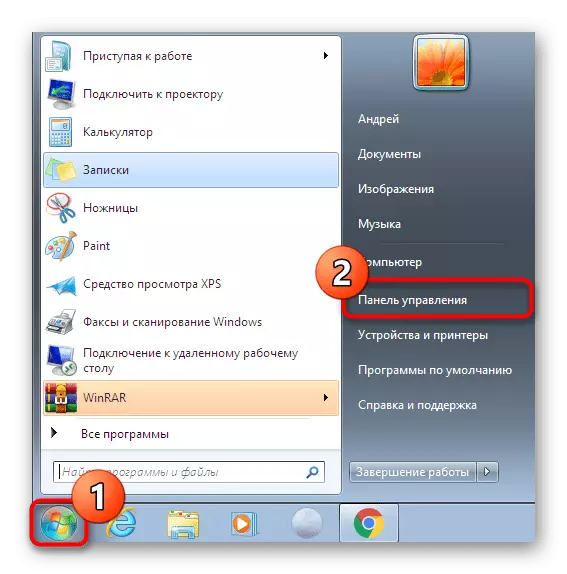
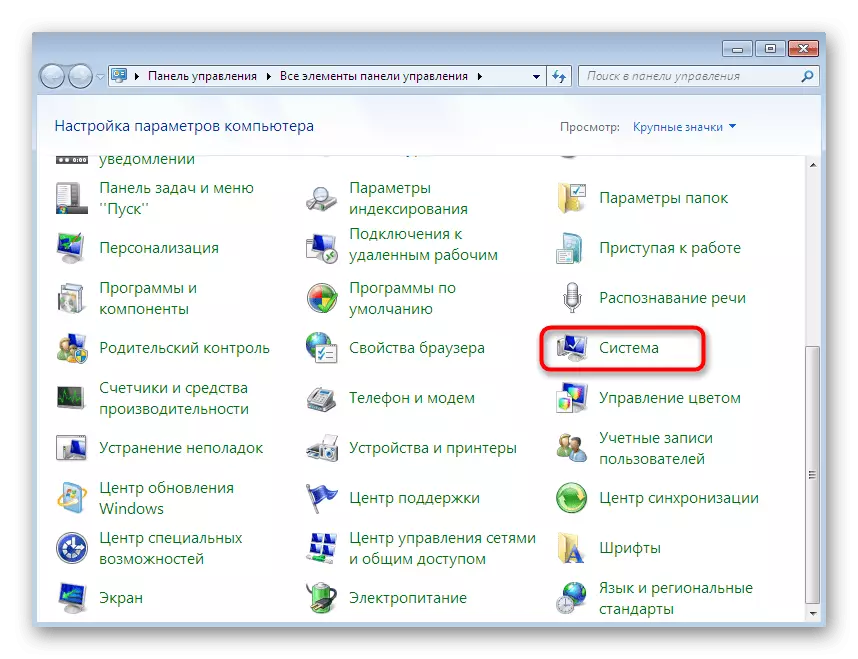
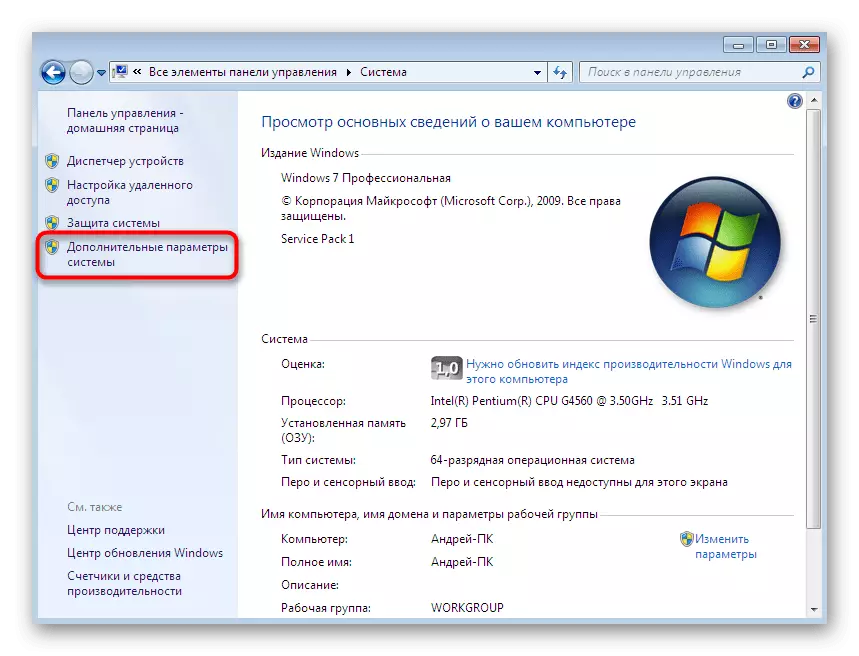
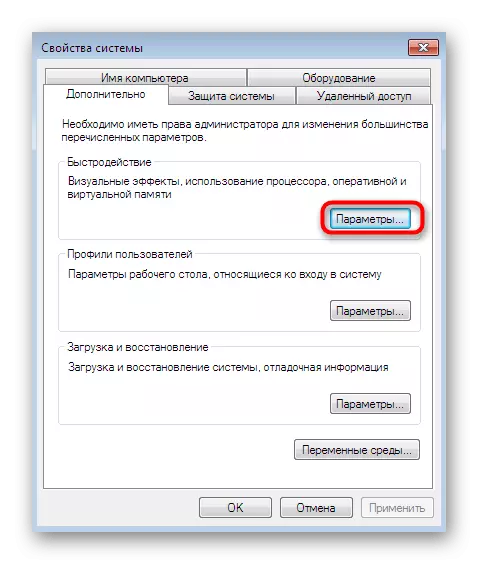
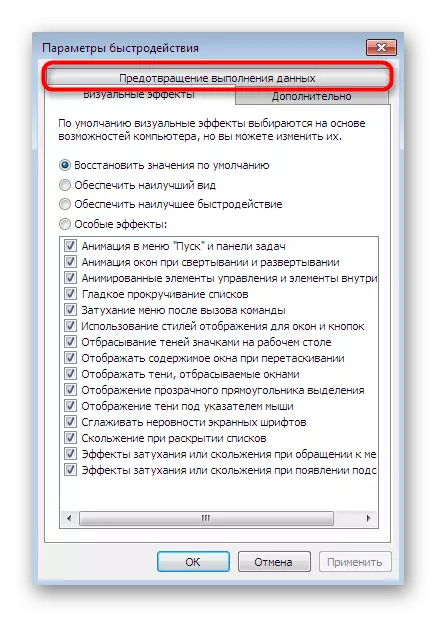
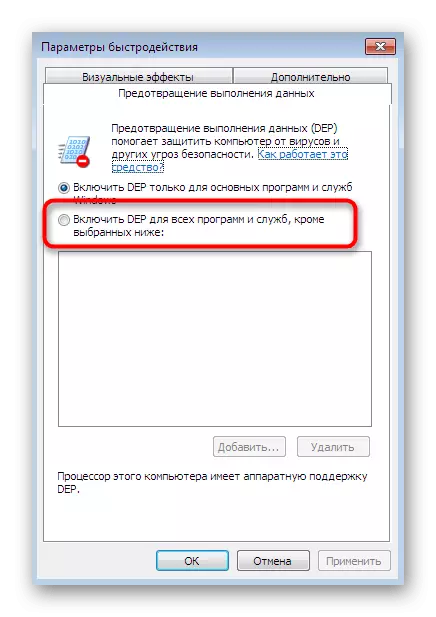
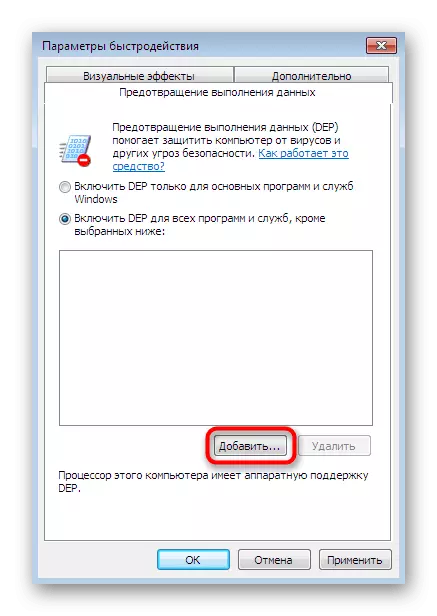
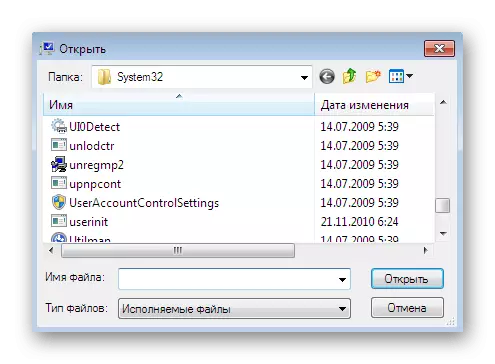
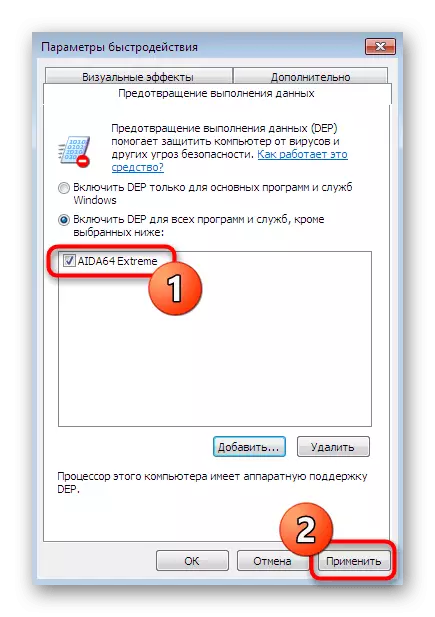

જેમ તમે જોઈ શકો છો, ડીપીના બાકાત ઉમેરવા માટે કંઇક મુશ્કેલ નથી. પીસીના સફળ પુનઃપ્રારંભ પછી, ફરીથી રમત શરૂ કરવાનો પ્રયાસ કરો અને તપાસો, તે સામાન્ય છે. જો આ પદ્ધતિ કોઈ પરિણામ લાવશે નહીં, તો નીચેનામાં આગળ વધો.
પદ્ધતિ 2: વિઝ્યુઅલ સી ++ ઘટકો ફરીથી ઇન્સ્ટોલ કરવું
વિઝ્યુઅલ સી ++ ના વધારાના ઘટકો સામાન્ય રીતે વપરાશકર્તા દ્વારા અથવા રમત ઇન્સ્ટોલ કરતી વખતે ઇન્સ્ટોલ કરવામાં આવે છે. જો કે, ક્યારેક તેઓ સંપૂર્ણપણે યોગ્ય રીતે કામ કરે છે, જે સમાન ભૂલની ઘટનાને ઉત્તેજિત કરે છે. તેથી, તે આ પુસ્તકાલયોના બધા સંમેલનો દ્વારા ફરીથી ઇન્સ્ટોલ કરવું જોઈએ, જે થઈ રહ્યું છે:
- "સ્ટાર્ટ" દ્વારા ફરીથી "કંટ્રોલ પેનલ" પર જાઓ.
- "પ્રોગ્રામ્સ અને ઘટકો" વિભાગ પસંદ કરો.
- સૂચિમાં તમે વિઝ્યુઅલ C ++ ના થોડા જુદા જુદા સંસ્કરણો જુઓ છો, સંદર્ભ મેનૂમાં જોવા માટે તેમાંથી દરેક પીસીએમ પર ક્લિક કરો.
- ઘટકો દૂર કરવા માટે જાઓ.
- પ્રોગ્રામને અનઇન્સ્ટોલ કરવા માટે તમારા ઇરાદાની પુષ્ટિ કરો.
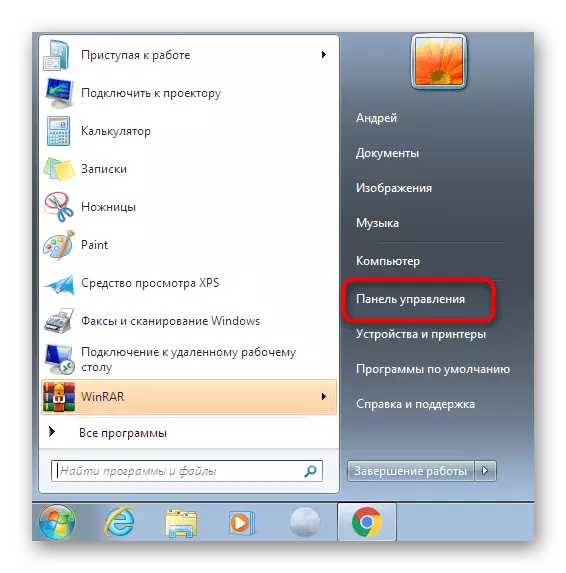
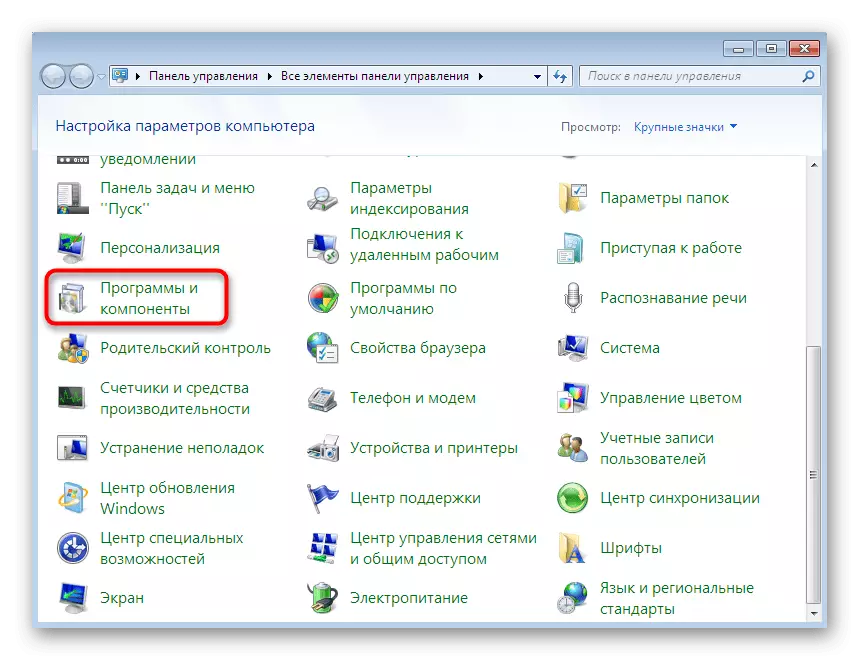

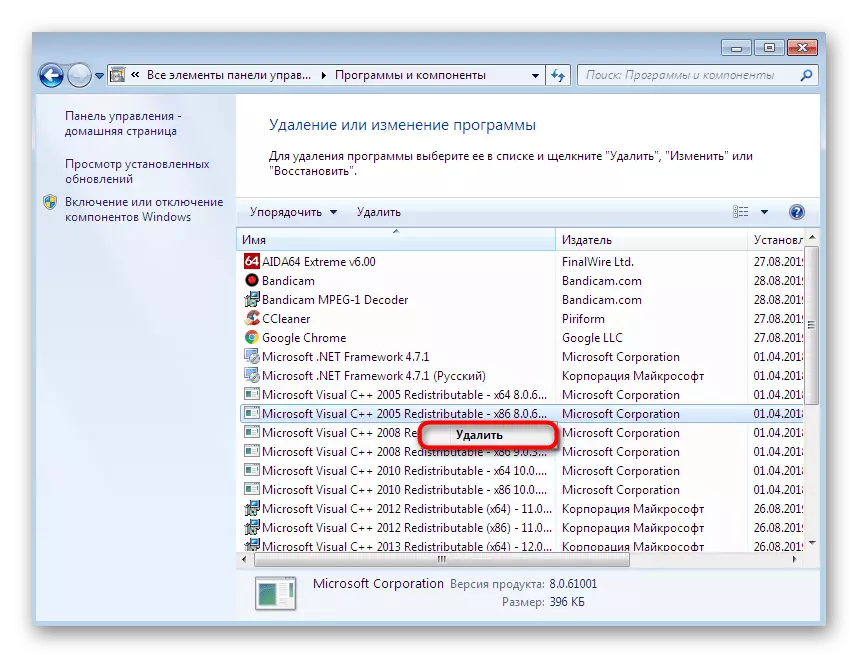

પૂર્ણ થયા પછી, Microsoft ની સત્તાવાર વેબસાઇટ પર જાઓ, બધા અસ્તિત્વમાંના બધા જાણીતા C ++ સંસ્કરણોને ડાઉનલોડ કરો અને ઇન્સ્ટોલ કરો. તે જ સમયે, ધ્યાનમાં રાખો કે વિન્ડોઝ 7 64-બીટના માલિકો ઇન્સ્ટોલ કરવું જોઈએ અને વિઝ્યુઅલ સી ++ x86 ની આવૃત્તિઓ.
પદ્ધતિ 3: સંપાદન રજિસ્ટ્રી સેટિંગ્સ
વધારાના ઘટકોને પુનઃસ્થાપિત કરવા માટેની પહેલાની પદ્ધતિ ડીએલએલ ફાઇલો સાથે સંકળાયેલી હતી, કારણ કે આ પુસ્તકાલયોમાં ઘણી સમાન ફાઇલો છે. હવે આપણે ડીએલએલને વાંચવા માટે જવાબદાર રજિસ્ટ્રી કીને સંપાદિત કરીને આ વિષય પર પણ સ્પર્શ કરીશું, કારણ કે ગુંચવણભર્યું પરિમાણો પણ કેટલીકવાર વિચારણા હેઠળ ભૂલના દેખાવને ઉશ્કેરે છે.
- વિન + આર કીઓ સંયોજનને પકડીને "ચલાવો" ઉપયોગિતાને કૉલ કરો. Enter Regedit ફીલ્ડમાં, અને પછી Enter કી દબાવો.
- જ્યારે તમે પ્રારંભ સૂચના પ્રદર્શિત કરો છો, ત્યારે હકારાત્મક જવાબને પસંદ કરીને તેની પુષ્ટિ કરો.
- જો તમારી પાસે વિન્ડોઝ 7 ની 32-બીટની કૉપિ છે, તો તમારે hkey_local_machine \ સૉફ્ટવેર \ Microsoft \ wicksnt \ turnficeversion \ Windows ના પાથ સાથે જવાની જરૂર પડશે, 64-બીટ કૉપિના વપરાશકર્તાઓ તમને hkey_local_machine \ સૉફ્ટવેર \ Microsoft \ WOW6432NODE ને જરૂર છે. માઈક્રોસોફ્ટ \ વિન્ડોઝન્ટ \ ડિરેક્ટરવિઝન \ વિન્ડોઝ.
- ખુલ્લી ડિરેક્ટરીમાં, "Appinit_dlls" પરિમાણને શોધો અને ડાબી માઉસ બટનથી તેના પર ડબલ-ક્લિક કરો.
- એક નાની વિંડો દેખાશે, જ્યાં તમારે "મૂલ્ય" ક્ષેત્રમાં સંપૂર્ણપણે બધા અક્ષરોને ભૂંસી નાખવાની જરૂર છે.
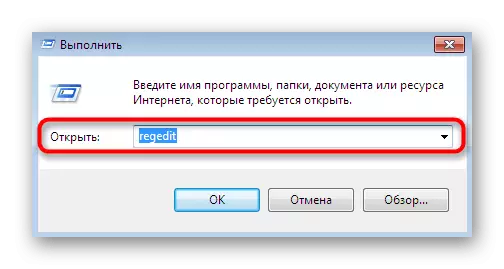
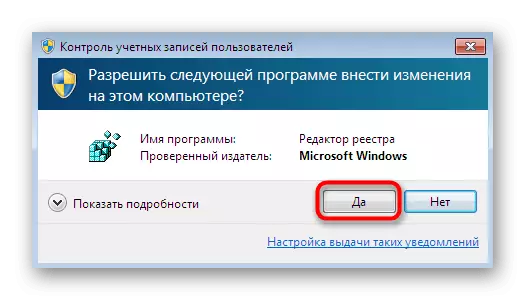
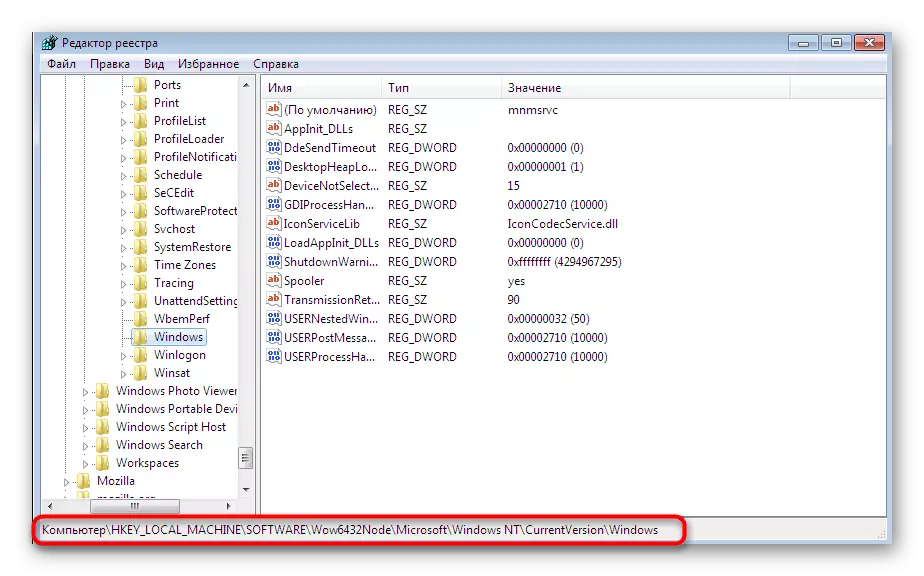
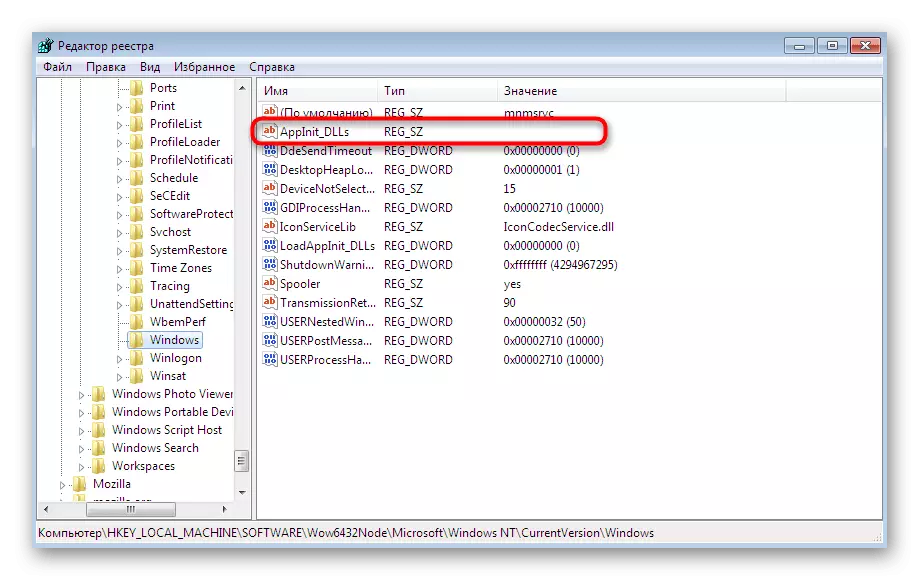

આ ક્રિયાઓ કર્યા પછી પહેલાથી જ, કમ્પ્યુટરને ફરીથી પ્રારંભ કરવાની ભલામણ કરવામાં આવે છે, કારણ કે પરિમાણો નવા સત્ર બનાવતી વખતે અમલમાં આવે છે. હવે તમે તપાસ કરવા માટે સૉફ્ટવેર અથવા રમત ચલાવી શકો છો કે કેમ તે ભૂલથી સમસ્યાને હલ કરવામાં આવી હતી કે નહીં.
પદ્ધતિ 4: એકાઉન્ટ વપરાશકર્તાઓનું નામ બદલો
અમે વિન્ડોઝ 7 માં સૌથી વધુ અસરકારક BEX64 ભૂલ સોલ્યુશન્સને ડિસાસેમ્બલ કરીએ છીએ. જો કે, તેઓ બધા લોકોને મદદ કરતા નથી, ખાસ કરીને જ્યારે આ સમસ્યા ફક્ત ત્યારે જ થાય છે જ્યારે તમે કોઈ ચોક્કસ રમત શરૂ કરો છો, ત્યારે મોટાભાગની પરિસ્થિતિઓ ઓપરેટિંગના સાતમી સંસ્કરણને છોડવા માટે જૂની એપ્લિકેશન્સ રજૂ કરે છે. સિસ્ટમ. હવે એકાઉન્ટ નામ પર ધ્યાન આપો, જે સક્રિય છે. જો તેમાં સિરિલિકના પ્રતીકો હોય, તો તે શક્ય છે કે સમસ્યા એ છે. જૂની રમતો ફાઇલોના માર્ગોના નામો માટે ખૂબ જ ઘમંડી છે, કારણ કે રશિયન પ્રતીકોની સામગ્રી ઘણીવાર માલફંક્શનનું કારણ બને છે. જો તમારા માટે આ એપ્લિકેશન શરૂ કરવા માટે તે ખૂબ જ મહત્વપૂર્ણ છે, તો અમે તમને તે કાઢી નાખવાની સલાહ આપીએ છીએ, વપરાશકર્તાને નામ બદલો અને પછી જ ફરીથી લોંચ કરીને રમતને ફરીથી સેટ કરો.વધુ વાંચો:
વિન્ડોઝ 7 પર રમતો અને પ્રોગ્રામ્સને દૂર કરવું
વિન્ડોઝ 7 માં વપરાશકર્તા નામ બદલો
પદ્ધતિ 5: ગ્રાફિક ઍડપ્ટર ડ્રાઇવરોને અપડેટ કરી રહ્યું છે
છેલ્લી રીતે અમે આ સામગ્રીમાં વાત કરવા માંગીએ છીએ તે ગ્રાફિક્સ ઍડપ્ટર ડ્રાઇવરોને અપડેટ કરવાનું છે. અમે તેને છેલ્લા સ્થાને મૂકીએ છીએ, કારણ કે તે ભૂલની ચિંતા કરે છે જે ફક્ત આડકતરી રીતે દેખાયા છે અને વિડિઓ કાર્ડ ડ્રાઇવરો વચ્ચેના કેટલાક જોડાણ અને લોન્ચ માટેના અધિકારોમાં સમસ્યાઓ ખૂબ જ ભાગ્યે જ દેખાય છે. તેમ છતાં કેટલાક વપરાશકર્તાઓ મદદ કરી શકે છે. તમારે આ વિષય પરની બધી આવશ્યક માહિતી મેળવવા અને વિગતવાર સૂચનોથી પરિચિત થવા માટે નીચે આપેલા નીચેની લિંક્સમાં જ જવું જોઈએ.
વધુ વાંચો:
NVIDIA વિડિઓ કાર્ડ ડ્રાઇવરોને અપડેટ કરો
એએમડી રેડિઓન વિડિઓ કાર્ડ ડ્રાઇવરો અપડેટ
આ સામગ્રીના ભાગરૂપે, અમે મુખ્ય કારણોને ડિસેબલ્બલ કરીએ છીએ જે BEX64 ભૂલને વિન્ડોઝ 7 માં બનાવી શકે છે. તમે ફક્ત સમસ્યાને ઝડપથી સુધારવા માટે શ્રેષ્ઠ વિકલ્પ નક્કી કરી શકો છો. ભૂલશો નહીં કે આ સૂચનાનો દેખાવ મોટેભાગે પાઇરેટેડ રમતો અથવા એપ્લિકેશનો છે. આ કિસ્સામાં, અમે તમને સલાહ આપીએ છીએ કે તમે તેમને ફરીથી ઇન્સ્ટોલ કરવા અથવા તેમને લાઇસેંસ પ્રાપ્ત સંસ્કરણો પર આગળ વધવાથી દૂર કરો.
